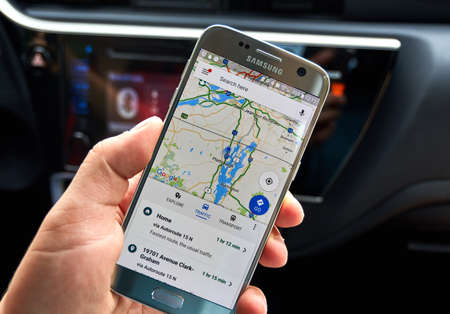Découvrez comment transformer votre utilisation de Google Maps en une expérience de navigation experte. Du téléchargement de cartes hors ligne à la personnalisation de vos itinéraires, en passant par le partage de votre position en temps réel, ce guide complet couvre toutes les astuces pour optimiser vos trajets.
Que vous soyez un voyageur assidu ou simplement à la recherche d’une navigation quotidienne plus efficace, apprenez à maîtriser Google Maps pour une navigation sans faille.
Naviguer comme un pro avec Google Maps implique bien plus que l’utilisation basique de cette application. Cela signifie exploiter pleinement chaque fonctionnalité offerte pour optimiser chaque voyage, assurant ainsi une expérience de navigation fluide et précise.
Ce guide approfondi se base sur des étapes clés telles que la préparation avant le départ, la planification et la recherche d’itinéraires, une navigation efficace, et l’exploitation avancée de l’application, en s’appuyant sur des sources telles que le support officiel de Google Maps et des astuces pratiques issues de l’expérience utilisateur.
Préparation avant le voyage
Activez la localisation de haute précision
L’efficacité de Google Maps repose sur la précision de votre localisation. Activez la localisation en mode haute précision via les paramètres de votre appareil Android pour permettre à l’application d’accéder à toutes les sources de localisation disponibles (GPS, Wi-Fi, réseau mobile), garantissant ainsi une précision optimale.
Téléchargez les cartes pour une utilisation hors ligne
Il est crucial de télécharger les cartes des zones que vous prévoyez de visiter pour une utilisation hors ligne. Cette étape vous assure de maintenir votre cap même dans les zones à faible couverture réseau. Les instructions officielles de Google Maps fournissent une marche à suivre simple pour cette opération via le menu principal de l’application, sous « Cartes hors ligne ».
Personnalisez vos préférences de navigation
Google Maps permet une personnalisation approfondie de vos préférences de navigation, incluant le choix de la voix pour les instructions, votre type de trajet préféré (le plus rapide, le moins cher, etc.), et les options d’itinéraire pour éviter les péages ou les autoroutes. Cette personnalisation se fait facilement via les paramètres de l’application, sous la section « Navigation ».
Recherche et planification d’un trajet
Entrez votre destination et choisissez votre mode de transport
La barre de recherche Google Maps est votre point de départ pour entrer une destination. Vous pouvez également sélectionner un lieu directement sur la carte. Après avoir entré votre destination, Google Maps vous permet de choisir parmi différents modes de transport, adaptant ainsi l’itinéraire à vos besoins.
Explorez les options d’itinéraire
Google Maps présente divers itinéraires possibles, offrant un aperçu du trafic et des estimations de temps de trajet, vous permettant ainsi de choisir l’itinéraire le plus adapté à vos besoins.
Définissez des étapes et des arrêts
L’ajout d’étapes ou de points d’intérêt sur votre itinéraire enrichit votre expérience de voyage, permettant de planifier avec précision et d’intégrer tous les arrêts souhaités à votre parcours.
Navigation : suivez le guide
Lancez la navigation et suivez les instructions
Une fois l’itinéraire établi, lancez la navigation et laissez-vous guider par les instructions vocales et visuelles de Google Maps, qui incluent des informations en temps réel sur la route, les limitations de vitesse, et plus encore.
Utilisez les fonctionnalités en cours de route
En navigation, Google Maps offre des fonctionnalités pratiques telles que l’ajustement de l’itinéraire, la recherche de points d’intérêt, ou la signalisation d’incidents, rendant votre voyage plus sûr et plus agréable.
Astuces pour une utilisation avancée
Partagez votre position en temps réel
Le partage de votre position en temps réel via Google Maps est un moyen pratique de rassurer vos proches ou de coordonner des rencontres, une fonctionnalité facilement accessible via le menu principal de l’application.
Enregistrez l’emplacement de votre parking
Marquer l’emplacement de votre stationnement sur Google Maps est une astuce simple pour retrouver facilement votre voiture dans des parkings bondés ou des rues inconnues.
Explorez avec Street View
Pour une expérience plus immersive, utilisez Street View pour explorer visuellement votre destination avant de vous y rendre, une fonctionnalité particulièrement utile pour se familiariser avec un nouvel environnement.
Créez des listes personnalisées de lieux
La création de listes personnalisées de lieux sur Google Maps vous permet d’organiser vos endroits favoris, facilitant la planification de vos voyages et le partage de recommandations avec d’autres utilisateurs.
Maîtrisez les raccourcis clavier
Pour les utilisateurs sur ordinateur, connaître les raccourcis clavier de Google Maps peut grandement améliorer l’efficacité de votre utilisation, une liste complète de ces raccourcis est disponible sur le site de support de Google.
En suivant ces étapes et en tirant parti des nombreuses fonctionnalités avancées de Google Maps, vous pouvez transformer chaque voyage en une expérience de navigation optimale. Que vous planifiez une aventure à long terme ou une sortie quotidienne, ces conseils vous aideront à naviguer avec confiance et efficacité, exploitant Google Maps à son plein potentiel.

FAQ : Votre Guide Pratique pour Maîtriser Google Maps
Quelles sont les étapes préliminaires pour une utilisation optimale de Google Maps en GPS ?
Comment activer la localisation de haute précision sur Android ?
Allez dans Paramètres > Personnel > Localisation et activez le mode Haute précision pour permettre à Google Maps d’utiliser le GPS, le Wi-Fi, et le réseau mobile pour une meilleure localisation.
Comment télécharger des cartes pour une utilisation hors ligne ?
Ouvrez Google Maps, accédez au menu principal > Paramètres > Cartes hors ligne, puis sélectionnez et téléchargez la zone souhaitée pour une navigation sans interruption.
Comment planifier efficacement un trajet avec Google Maps ?
Comment choisir son mode de transport sur Google Maps ?
Entrez votre destination dans la barre de recherche, puis sélectionnez votre mode de transport (voiture, vélo, transports en commun, marche) pour afficher l’itinéraire adapté.
Est-il possible d’ajouter des étapes à mon itinéraire ?
Oui, après avoir entré votre destination principale, utilisez l’option « Ajouter un arrêt » pour inclure des destinations intermédiaires ou des points d’intérêt à votre trajet.
Comment utiliser les fonctionnalités avancées de Google Maps en cours de route ?
Comment partager ma position en temps réel ?
Dans le menu principal de Google Maps, sélectionnez « Partager la position » pour partager votre localisation en temps réel avec des amis ou des membres de la famille.
Comment enregistrer l’emplacement de mon parking ?
Après vous être garé, appuyez sur le point bleu représentant votre position actuelle et choisissez « Enregistrer votre emplacement de parking » pour marquer l’emplacement de votre véhicule.
Ces questions et réponses offrent un aperçu pratique pour exploiter pleinement les capacités de Google Maps, vous assurant une navigation fluide et informée, quelle que soit votre destination.